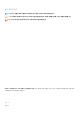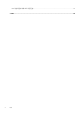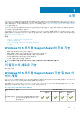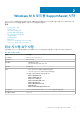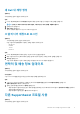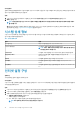Users Guide
새 Dell 내 계정 생성
전제조건
시스템에 대한 관리자 권한이 있어야 합니다.
단계
1. Dell 내 계정 로그인 페이지의 계정 생성 섹션에서 해당 필드에 이름, 성, 이메일 주소 및 암호를 입력합니다.
노트: 암호는 8~20자리여야 하며, 1개의 대문자, 1개의 소문자, 1개의 숫자를 포함해야 합니다.
2. 암호를 다시 입력합니다.
3. 계정 생성을 클릭합니다.
새 Dell 내 계정이 생성되고 SupportAssist에 로그인합니다.
소셜 미디어 계정으로 로그인
전제조건
• 시스템에 대한 관리자 권한이 있어야 합니다.
• 다음 소셜 미디어 플랫폼에서 사용하는 유효한 계정이 있어야 합니다.
• Google Plus
• LinkedIn
• Twitter
• Facebook
단계
1. Dell 내 계정 로그인 페이지에서 원하는 소설 미디어 아이콘을 클릭합니다.
2. 해당 소셜 미디어 로그인 페이지에서 알맞은 필드에 사용자 이름 또는 이메일 주소와 암호를 입력합니다.
3. 로그인을 클릭합니다.
소셜 미디어 계정에 로그인하기 위해 입력한 자격 증명으로 새 Dell 내 계정이 생성됩니다.
연락처 및 배송 정보 업데이트
전제조건
시스템에 대한 관리자 권한이 있어야 합니다.
이 작업 정보
SupportAssist 프로필을 생성한 후에는 연락처 및 배송 정보를 업데이트합니다.
단계
1. SupportAssist 사용자 인터페이스 오른쪽 상단 모서리의 사용자 이름을 클릭하고 프로필 세부정보를 클릭합니다.
연락처 및 배송 주소 페이지가 표시됩니다.
2. 필요한 상세 정보를 업데이트하고 완료를 클릭합니다.
• 배송 세부 정보가 올바르지 않은 경우 세부 정보를 업데이트할 수 있도록 메시지가 표시됩니다. 업데이트 후 마침을 클릭하여
세부 정보를 업데이트합니다.
• 배송 세부 정보가 올바른 경우 홈 페이지가 표시됩니다.
다른 SupportAssist 프로필 사용
전제조건
시스템에 대한 관리자 권한이 있어야 합니다.
Windows 10 S 모드용 SupportAssist 시작 9